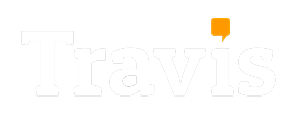Nếu bạn đang sở hữu một thiết bị Atalk One nhưng chưa biết bắt đầu từ đâu, thì bài viết này chính là dành cho bạn. Với hướng dẫn sử dụng máy phiên dịch ATalk One chi tiết và dễ hiểu, bạn sẽ nhanh chóng nắm được cách thiết lập, vận hành và khai thác tối đa các tính năng nổi bật của thiết bị. Cùng khám phá để biến Atalk One thành trợ lý ngôn ngữ thông minh đồng hành trong mọi chuyến đi và cuộc trò chuyện quốc tế.
1. Cài Đặt Máy Atalk One Trước Khi Sử Dụng
Trước khi sử dụng máy phiên dịch, việc thiết lập ban đầu là bước quan trọng để đảm bảo thiết bị vận hành ổn định và chính xác. Dưới đây là các bước cài đặt chi tiết:
1.1. Khởi động thiết bị
- Bước 1: Nhấn giữ nút nguồn (nằm ở cạnh bên) khoảng 3 giây.
- Bước 2: Khi màn hình hiển thị logo Atalk, thả tay khỏi nút.
- Bước 3: Chờ vài giây để máy hoàn tất khởi động và vào giao diện chính.
.jpg)
Bấm và giữ nút nguồn bên phải của thân máy Atalk One
1.2. Thiết lập ngôn ngữ hiển thị
- Bước 1: Trên màn hình chính, chọn biểu tượng “Cài đặt” (hình bánh răng).
- Bước 2: Tìm mục “Ngôn ngữ hệ thống” và nhấn vào.
- Bước 3: Lựa chọn ngôn ngữ mong muốn từ danh sách và xác nhận để áp dụng.
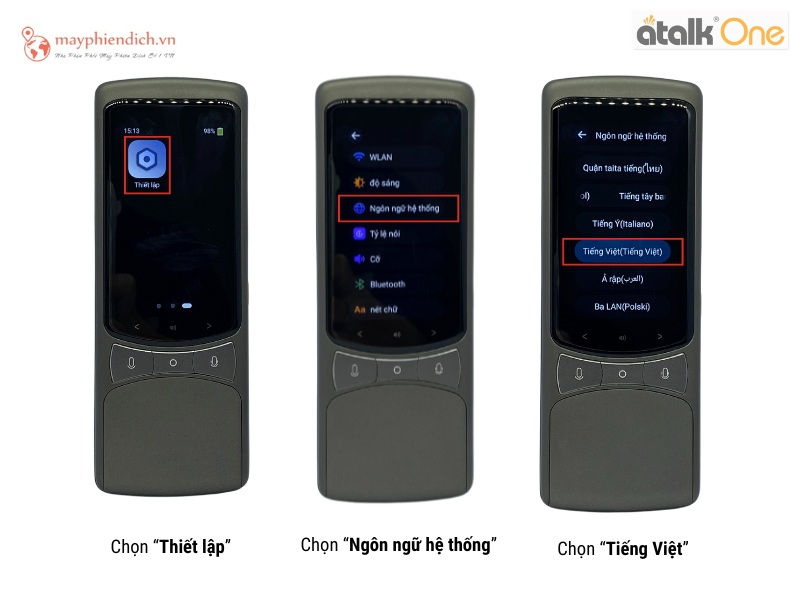
Thiết lập ngôn ngữ hệ thống
1.3. Kết nối mạng Internet
Kết nối WiFi:
- Bước 1: Vào “Cài đặt”, chọn mục “WILAN”.
- Bước 2: Bật công tắc WiFi sang phải (hiện màu xanh).
- Bước 3: Chọn mạng WiFi muốn kết nối, nhập mật khẩu và xác nhận.
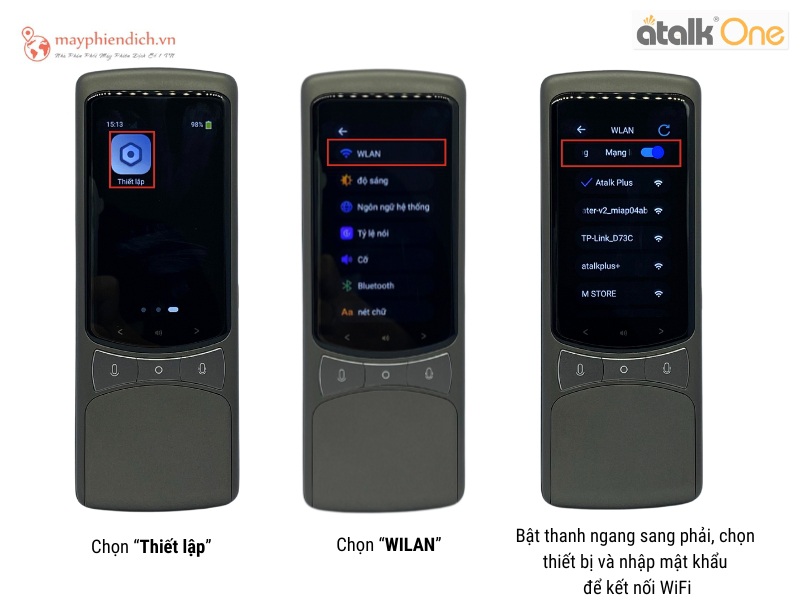
Chọn mạng Wifi bạn muốn kết nối và nhập mật khẩu
Kết nối bằng SIM 4G:
- Bước 1: Mở nắp lưng thiết bị và tháo pin.
- Bước 2: Đặt SIM đúng chiều vào khe SIM.
- Bước 3: Gắn lại pin và nắp, bật máy.
- Bước 4: Kiểm tra biểu tượng sóng trên màn hình để xác nhận kết nối thành công.

Lắp thẻ SIM vào khe đựng SIM.
1.4. Điều chỉnh độ sáng và âm lượng
- Bước 1: Mở phần “Cài đặt” trên màn hình chính.
- Bước 2: Vào mục “Âm lượng” để điều chỉnh mức âm thanh và “Độ sáng” để tùy chỉnh ánh sáng màn hình.
- Bước 3: Dùng thanh kéo để tăng hoặc giảm theo nhu cầu. Ngoài ra, bạn có thể điều chỉnh âm lượng bằng nút cứng vật lý trên thân máy.

Điều chỉnh bằng cách kéo thanh ngang
1.5. Kiểm tra và cập nhật phần mềm
- Bước 1: Vào “Cài đặt”, chọn “Nâng cấp hệ thống”.
- Bước 2: Nhấn vào biểu tượng cập nhật (mũi tên hướng lên).
- Bước 3: Máy sẽ kiểm tra và nếu có phiên bản mới, hệ thống sẽ tự tải về và cài đặt.
- Bước 4: Chờ hoàn tất quá trình nâng cấp để tiếp tục sử dụng.
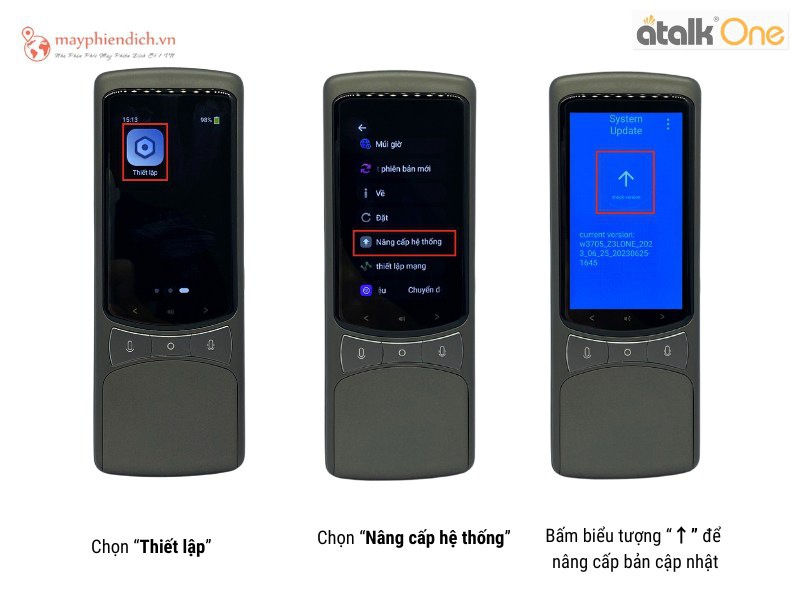
Kiểm tra phiên bản cập nhật
2. Cách Sử Dụng Máy Phiên Dịch Atalk One Từ A-Z Dành Cho Người Mới
Sau khi hoàn thành quá trình thiết lập ban đầu, người dùng có thể bắt đầu trải nghiệm các tính năng dịch thuật nổi bật trên Atalk One. Trong đó, dịch giọng nói trực tuyến là tính năng phổ biến và được sử dụng nhiều nhất nhờ tốc độ xử lý nhanh và khả năng hỗ trợ nhiều ngôn ngữ.
2.1. Kích hoạt chế độ dịch trực tuyến
- Bước 1: Từ giao diện chính của thiết bị, chọn biểu tượng “Dịch Trực Tuyến”.
- Bước 2: Thiết lập ngôn ngữ dịch: Chạm vào biểu tượng màu cam bên trái để chọn ngôn ngữ bạn đang nói (ngôn ngữ đầu vào). Chạm vào biểu tượng màu xanh bên phải để chọn ngôn ngữ bạn muốn chuyển sang (ngôn ngữ đầu ra).
- Bước 3: Khi giao tiếp cần nhấn giữ nút bên trái để nói bằng tiếng mẹ đẻ → thả ra, máy sẽ tự động dịch và phát ra bản dịch. Khi người đối diện phản hồi, nhấn giữ nút bên phải để thu giọng nói của họ → thả ra để thiết bị dịch về ngôn ngữ bạn hiểu.

Bản dịch sẽ tự động phát lại sau khi bạn ngưng nói
2.2. Cách Dịch Giọng Nói Ngoại Tuyến Trên Máy Atalk One
Tính năng dịch giọng nói ngoại tuyến trên Atalk One hỗ trợ tới 19 ngôn ngữ phổ biến, bao gồm tiếng Việt, tiếng Anh, tiếng Trung, tiếng Hàn, tiếng Nhật… mà không cần kết nối Internet. Đây là giải pháp lý tưởng khi bạn du lịch hoặc làm việc tại khu vực không có mạng.
- Bước 1: Tại giao diện chính của máy, tìm và nhấn vào biểu tượng “Dịch offline” (hoặc “Bản dịch ngoại tuyến”) để vào chế độ hoạt động không cần mạng.
- Bước 2: Chọn ngôn ngữ nguồn và ngôn ngữ đích bạn muốn sử dụng. Ví dụ: nếu muốn dịch từ tiếng Việt sang tiếng Hàn, hãy lần lượt thiết lập hai ngôn ngữ này từ danh sách.
- Bước 3: Nhấn giữ nút thu âm để bắt đầu nói. Ngay sau đó, Atalk One sẽ xử lý và hiển thị bản dịch trực tiếp trên màn hình mà không cần Internet.
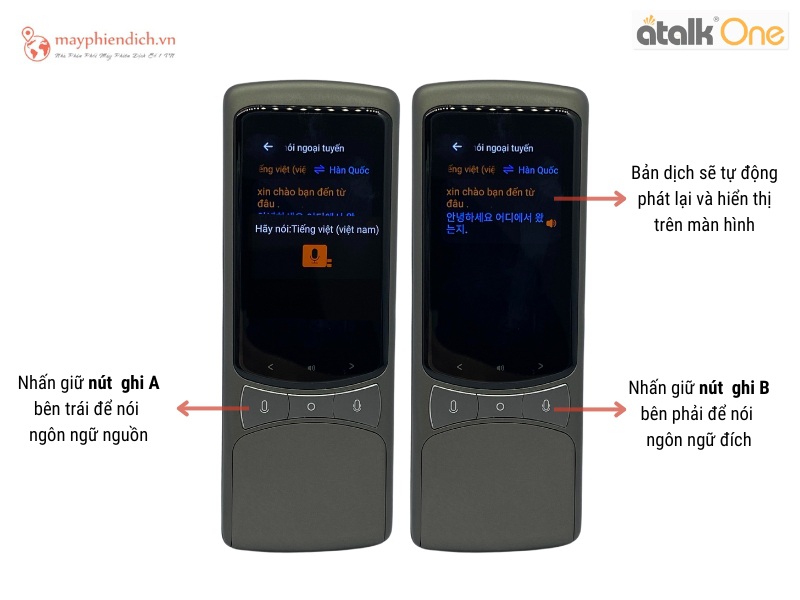
Bạn có thể tự tin giao tiếp và học tập mọi lúc mọi nơi mà không cần kết nối internet
2.3. Hướng Dẫn Sử Dụng Tính Năng Dịch Hình Ảnh Trên Atalk One
Với camera 500MP hỗ trợ tự động lấy nét, Atalk One cho phép bạn quét và dịch văn bản trực tiếp từ hình ảnh chỉ trong vài giây. Tính năng này hoạt động hiệu quả ở cả chế độ trực tuyến (hơn 50 ngôn ngữ) và ngoại tuyến (hơn 20 ngôn ngữ). Dưới đây là hướng dẫn từng bước để sử dụng:
- Bước 1: Từ giao diện chính, chọn biểu tượng “Dịch ảnh” (biểu tượng chiếc máy ảnh).
- Bước 2: Chọn ngôn ngữ nguồn và ngôn ngữ đích bằng cách nhấn vào hai khung màu phía trên màn hình — ngôn ngữ nguồn (cam), ngôn ngữ đích (xanh).
- Bước 3: Đưa camera đến vùng chứa văn bản cần dịch sao cho nội dung nằm gọn trong khung ngắm, sau đó nhấn nút chụp tròn giữa màn hình.
- Bước 4: Đợi thiết bị xử lý vài giây, kết quả dịch sẽ được hiển thị ngay sau đó.
Mẹo sử dụng: Bạn có thể lựa chọn hiển thị kết quả theo dạng hình ảnh có nội dung dịch hoặc văn bản thuần. Chuyển đổi bằng cách nhấn vào tùy chọn góc trên màn hình.

Chờ 3s để máy trả kết quả bản dịch
2.4. Cách Sử Dụng Tính Năng Dịch Ghi Âm Trên Máy Phiên Dịch Atalk One
Tính năng dịch ghi âm trên Atalk One cho phép bạn ghi lại hội thoại, bài giảng hoặc cuộc họp và dịch sang ngôn ngữ mong muốn. Đây là công cụ hữu ích cho người học ngôn ngữ, đi công tác hoặc ghi chú nhanh. Các bước sử dụng như sau:
- Bước 1: Từ màn hình chính, nhấn vào biểu tượng micro để truy cập chức năng “Ghi âm”.
- Bước 2: Nhấn dấu “+” ở góc trên bên phải để tạo bản ghi mới. Chọn một trong ba chế độ dịch.
- Bước 3: Thiết lập ngôn ngữ đầu vào và đầu ra. Bên trái là ngôn ngữ nói, bên phải là ngôn ngữ cần dịch. Nhấn biểu tượng mũi tên 2 chiều ở giữa để đảo vị trí nếu cần.
- Bước 4: Nhấn vào nút ghi âm (biểu tượng micro lớn ở dưới) để bắt đầu quá trình thu âm.
- Bước 5: Khi ghi âm xong, nhấn biểu tượng tích xanh để xác nhận lưu. Nếu muốn tạm dừng trong lúc ghi, sử dụng nút đỏ bên trái màn hình.
- Bước 6: Chọn mục “Tiết kiệm” để lưu bản ghi âm vào thư viện nội bộ của máy.
- Bước 7: Truy cập thư viện ghi âm, chọn tệp bạn cần và nhấn phát để nghe lại phần ghi cùng bản dịch.

Chọn “Tiết kiệm” để lưu bản ghi âm
2.5. Hướng Dẫn Sử Dụng Tính Năng Dịch Hội Nhóm Trên Atalk One
Tính năng Dịch Hội Nhóm trên Atalk One cho phép nhiều người dùng tham gia cùng một phiên trò chuyện và tự động dịch nội dung theo ngôn ngữ đã chọn. Đây là công cụ hữu ích trong các buổi họp quốc tế hoặc làm việc nhóm đa ngôn ngữ.
- Bước 1: Từ giao diện chính, chạm vào biểu tượng Cuộc họp (hình quả địa cầu) để mở chức năng dịch hội nhóm.
- Bước 2: Nếu tham gia cuộc họp, hãy nhập mã ID do người tạo cung cấp rồi nhấn “Tham gia”. Nếu tạo cuộc họp mới, nhập tên nhóm và chọn ngôn ngữ sử dụng, sau đó nhấn “Đầu vào” để tạo phòng và nhận mã ID chia sẻ.
- Bước 3: Trong quá trình họp, bạn có thể tương tác bằng hai cách: Nhấn giữ một trong hai phím bên hông để nói, sau đó thả ra để gửi bản dịch. Hoặc gõ nội dung văn bản vào khung nhập liệu trên màn hình rồi bấm “Gửi đi”.
- Bước 4: Máy sẽ tự động dịch lời nói hoặc văn bản của bạn sang ngôn ngữ của từng người tham gia, giúp cả nhóm hiểu nhau một cách mượt mà dù đến từ nhiều quốc gia khác nhau.
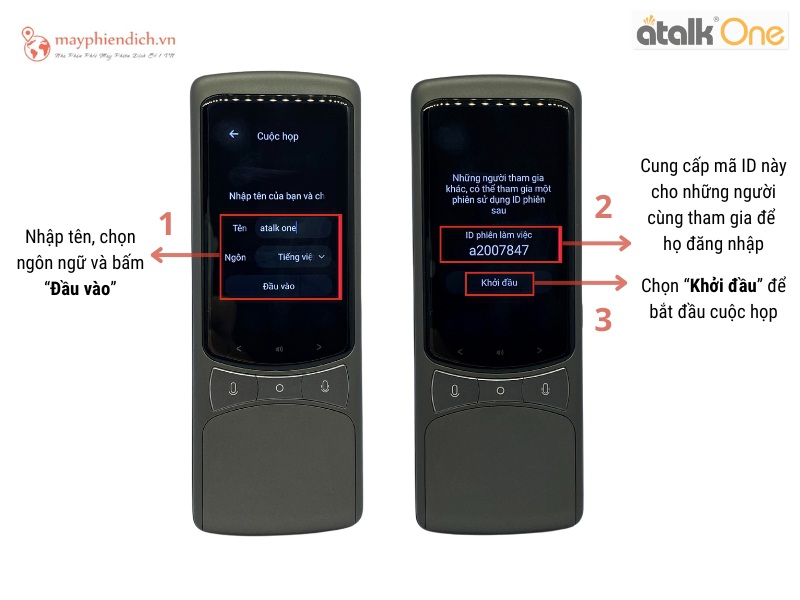
Atalk One sẽ tự động phiên dịch sang ngôn ngữ của các thành viên
2.6. Chức năng phiên dịch song song theo thời gian thực
Chế độ Dịch Phiên là tính năng dịch song ngữ hai chiều theo thời gian thực, hỗ trợ các cuộc hội thoại trực tiếp giữa người dùng và người nước ngoài một cách mượt mà. Để sử dụng, bạn thực hiện như sau:
- Bước 1: Từ màn hình chính, nhấn chọn mục “Phiên” để kích hoạt chế độ dịch đàm thoại hai chiều.
- Bước 2: Nhấn nút “Vào” để truy cập giao diện làm việc của tính năng.
- Bước 3: Chọn ngôn ngữ của bạn (hiển thị bên trái – màu cam) và ngôn ngữ của người đối thoại (hiển thị bên phải – màu xanh).
- Bước 4: Khi bạn muốn nói, nhấn một lần vào nút bên trái để bắt đầu ghi âm giọng nói. Sau khi nói xong, nhấn lại để máy phát bản dịch.
- Bước 5: Đối phương làm tương tự bằng nút bên phải để phản hồi bằng ngôn ngữ của họ. Máy sẽ dịch và phát lời thoại bằng tiếng bạn đã chọn.
Tính năng này cực kỳ hữu ích khi trò chuyện trực tiếp, không cần thao tác phức tạp, mang đến trải nghiệm giao tiếp tự nhiên, nhanh chóng và hiệu quả.
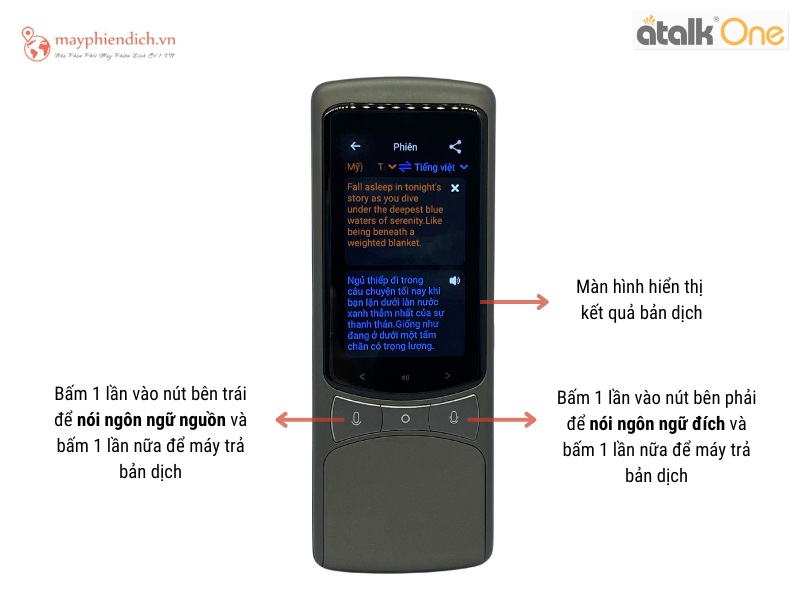
Bấm 1 lần vào nút bên trái để nói và bấm 1 lần nữa để máy trả bản dịch
3. Hướng Dẫn Sử Dụng 5 Tính Năng Bổ Trợ Trên Máy Atalk One
3.1. Khai thác từ điển ngôn ngữ tích hợp
Tính năng từ điển tích hợp trong Atalk One hỗ trợ người dùng tra cứu và học từ vựng nhanh chóng với nhiều cặp ngôn ngữ khác nhau. Cách sử dụng như sau:
- Bước 1: Truy cập màn hình chính và chọn mục “Công cụ”.
- Bước 2: Nhấn vào “Từ điển” để mở giao diện tra cứu từ.
- Bước 3: Lựa chọn cặp ngôn ngữ cần tra (ví dụ: Anh – Trung, Anh – Hàn...) tùy mục đích học hoặc dịch.
- Bước 4: Nhập từ hoặc cụm từ muốn tra cứu vào ô văn bản và bấm nút “Hỏi thăm”.
- Bước 5: Màn hình sẽ hiển thị kết quả bản dịch kèm phát âm, giúp bạn vừa học nghĩa vừa luyện nghe hiệu quả hơn.
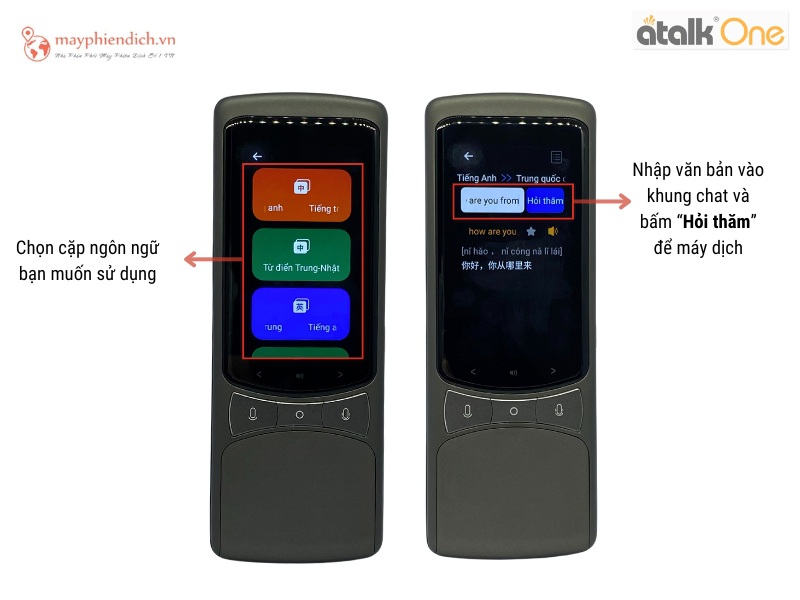
Nhập văn bản vào khung chat và bấm chọn “Hỏi thăm”
3.2. Tính năng học ngôn ngữ trực tiếp trên máy
Tính năng “Học ngôn ngữ” trên Atalk One hỗ trợ người dùng luyện tập phát âm và tiếp thu từ vựng một cách chủ động, hiệu quả. Dưới đây là cách sử dụng:
- Bước 1: Tại giao diện chính của máy, chọn biểu tượng “Học ngôn ngữ”.
- Bước 2: Thiết lập hai ngôn ngữ: Bên trái (viền xanh): Ngôn ngữ bạn đang nói. Bên phải (nền xám): Ngôn ngữ bạn muốn học.
- Bước 3: Nhấn và giữ nút thu âm bên trái để đọc câu bằng ngôn ngữ gốc.
- Bước 4: Thiết bị sẽ tự động hiển thị bản dịch kèm phát âm bằng ngôn ngữ bạn đang học.
- Bước 5: Chọn nút “Học ngôn ngữ” một lần nữa để nghe lại mẫu phát âm chuẩn, hỗ trợ bạn luyện nói dễ dàng hơn.
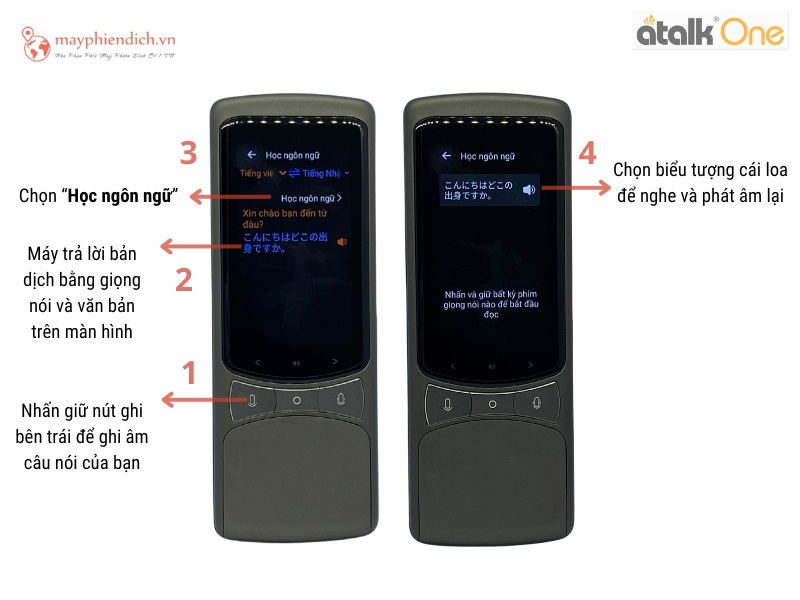
Chọn “Học ngôn ngữ” để nghe bản dịch & luyện phát âm
3.3. Quản lý mục yêu thích cho nội dung đã dịch
- Bước 1: Sau khi máy hoàn tất phiên dịch, nhấn giữ vào phần nội dung đã dịch mà bạn muốn lưu lại. Một menu nhỏ sẽ hiện lên — hãy chọn chức năng “Lưu vào yêu thích”.
- Bước 2: Quay về màn hình chính của thiết bị và chọn biểu tượng “Bộ sưu tập”. Đây là nơi lưu trữ tất cả nội dung được đánh dấu yêu thích.
- Bước 3: Trong “Bộ sưu tập”, chọn đúng thư mục tương ứng với ngôn ngữ bạn đã sử dụng. Bạn sẽ thấy toàn bộ các câu đã lưu để dễ dàng xem lại hoặc ôn tập bất cứ lúc nào.

Trở về giao diện chính và bấm chọn “Bộ sưu tập”
3.4. Hướng dẫn kết nối Bluetooth với tai nghe hoặc loa
Tính năng Bluetooth giúp máy phiên dịch Atalk dễ dàng kết nối với tai nghe hoặc loa ngoài, mang lại trải nghiệm dịch rõ ràng hơn, đặc biệt trong môi trường ồn ào hoặc khi bạn cần riêng tư. Để thiết lập kết nối Bluetooth, bạn thực hiện các bước sau:
- Bước 1: Từ giao diện chính của máy, chọn biểu tượng “Cài đặt” để truy cập vào menu thiết lập hệ thống.
- Bước 2: Cuộn xuống và nhấn vào mục “Bluetooth” trong danh sách các tùy chọn.
- Bước 3: Gạt công tắc Bluetooth sang bên phải để kích hoạt (khi bật thành công, nút sẽ chuyển sang màu xanh).
- Bước 4: Chờ vài giây để thiết bị quét và hiển thị danh sách các thiết bị Bluetooth đang khả dụng xung quanh.
- Bước 5: Chọn đúng tên thiết bị bạn muốn kết nối (như tai nghe hoặc loa Bluetooth), sau đó nhấn vào để tiến hành ghép nối.
Sau khi kết nối thành công, âm thanh từ máy sẽ được truyền qua thiết bị Bluetooth được chọn. Nếu bạn cần ngắt kết nối hoặc kết nối lại, chỉ cần quay lại mục Bluetooth và thao tác tương tự.
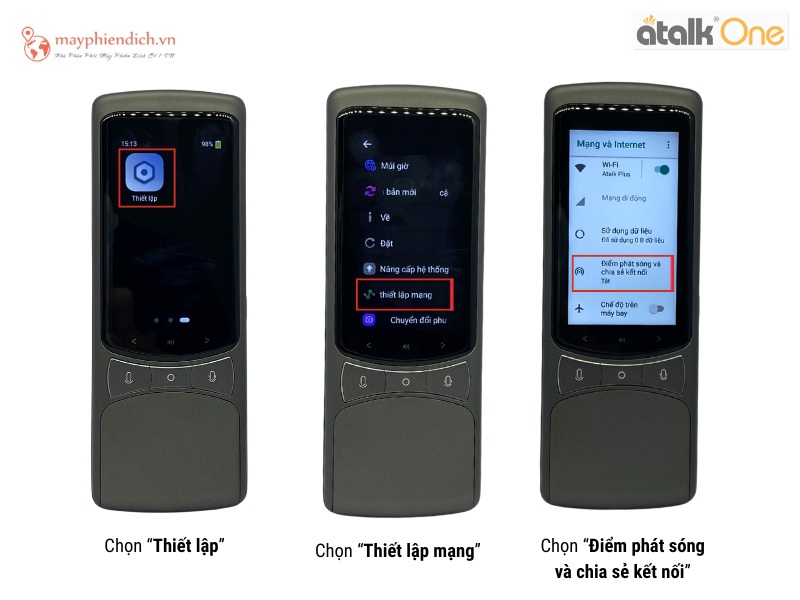
Danh sách các thiết bị Bluetooth khác ở gần sẽ được hiển thị
3.5. Cách bật và sử dụng tính năng phát WiFi
Atalk One ngoài là máy phiên dịch trực tiếp được trang bị tính năng phát WiFi tiện lợi, cho phép người dùng chia sẻ kết nối mạng di động cho các thiết bị khác. Để bật tính năng này, hãy làm theo các bước sau:
- Bước 1: Từ giao diện chính của máy, truy cập vào mục “Thiết lập” (biểu tượng bánh răng).
- Bước 2: Trong danh sách tùy chọn, chọn “Thiết lập mạng”.
- Bước 3: Nhấn tiếp vào mục “Chia sẻ kết nối & điểm truy cập”.
- Bước 4: Tìm và chọn dòng “Trạm phát WiFi” trong menu hiện ra.
- Bước 5: Kích hoạt tính năng bằng cách gạt công tắc sang phải – khi chuyển sang màu xanh nghĩa là máy đã bật thành công chế độ phát WiFi.
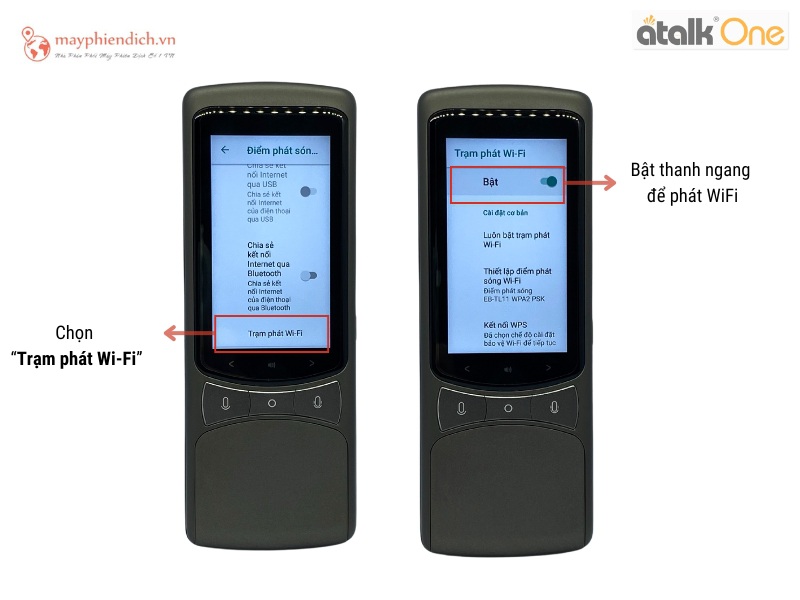
Bấm bật thanh ngang phía trên bên phải màn hình để chia sẻ WIFI
4. Kết Luận
Qua hướng dẫn sử dụng máy phiên dịch ATalk One, bạn sẽ thấy việc làm quen với một thiết bị dịch thuật hiện đại không quá khó như tưởng tượng. Từ việc chọn ngôn ngữ, kết nối Wi-Fi đến kích hoạt tính năng dịch giọng nói – mọi thao tác đều được tối ưu hóa cho người dùng phổ thông.
Bên cạnh ATalk One, bạn cũng có thể tham khảo thêm hướng dẫn sử dụng máy phiên dịch ATalk Plus+ để khai thác các tiện ích mở rộng như dịch hội nhóm, dịch ảnh hay ghi âm thông minh. Dù là máy phiên dịch offline hay dòng chuyên biệt cho máy phiên dịch tiếng Anh, việc nắm vững cách sử dụng sẽ giúp bạn giao tiếp trôi chảy, hiệu quả hơn trong cả công việc lẫn cuộc sống hàng ngày.